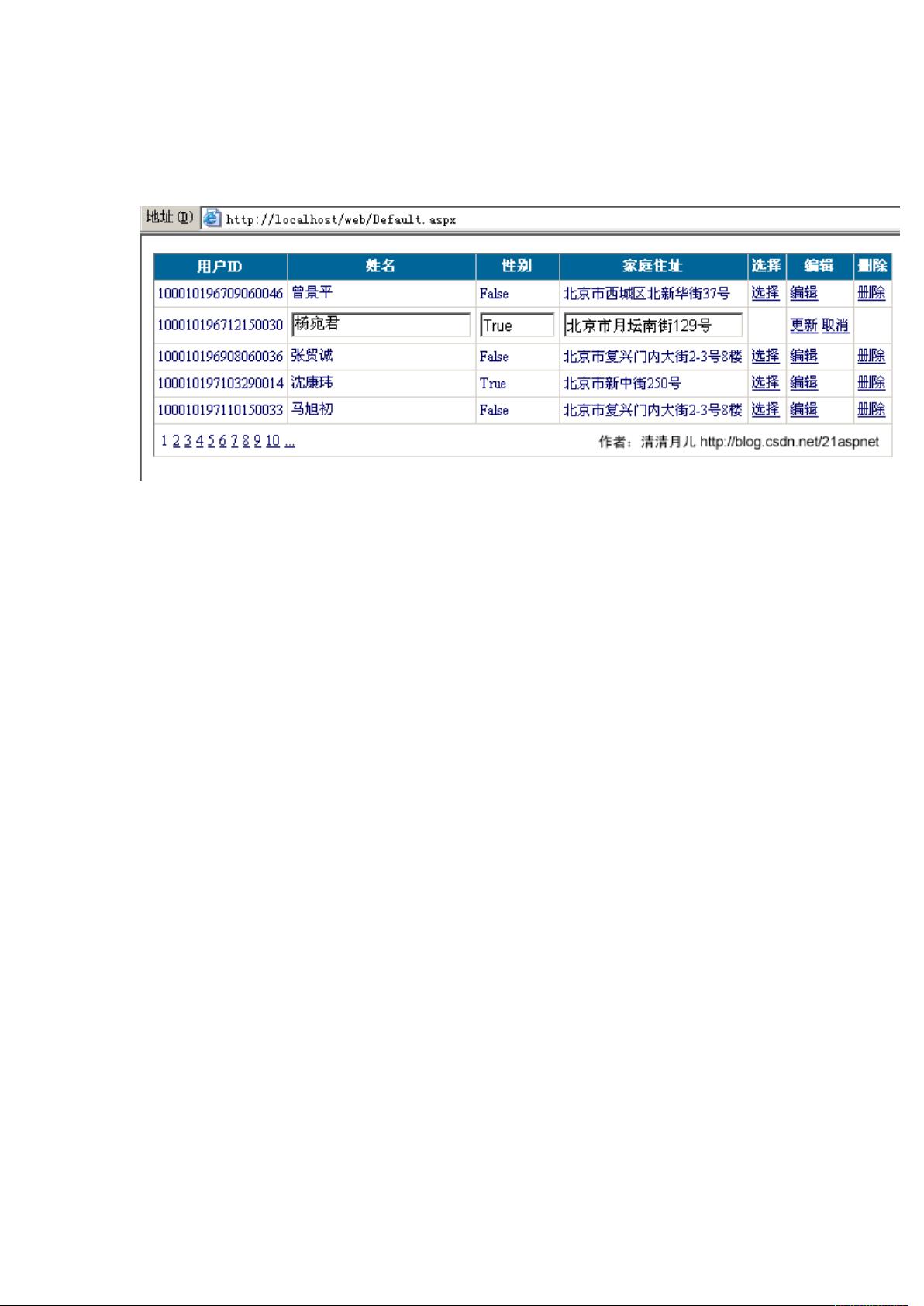GridView操作指南:选中、编辑、删除功能实现
需积分: 11 51 浏览量
更新于2024-09-15
1
收藏 42KB DOC 举报
本文主要介绍了如何在ASP.NET中使用GridView控件实现数据的选中、编辑、取消和删除功能。示例代码展示了如何处理GridView的RowEditing、RowDeleting事件,以及进行SQL数据库操作来更新或删除数据。
在ASP.NET开发中,GridView是一个常用的Web控件,用于展示和操作表格形式的数据。它可以轻松地与数据库绑定,提供多种功能,如排序、分页、选择、编辑和删除。在本示例中,我们将详细探讨如何实现GridView的这些功能。
1. GridView选中:GridView默认提供了行选中功能。当用户点击某一行时,该行会自动被选中,通常可以通过行的背景色变化来标识。在ASP.NET中,可以通过设置GridView的RowSelected事件来处理选中事件。
2. GridView编辑:GridView支持在界面上直接编辑数据。用户点击编辑按钮后,指定行会切换到编辑模式,显示文本框等可编辑控件。在后台,我们需要监听GridView的RowEditing事件,获取触发编辑的行索引,并调用重新绑定数据的方法(如这里的`bind()`),以便显示编辑界面。
3. GridView取消:当用户完成编辑并点击取消按钮时,GridView会恢复到查看模式。这通常通过监听GridView的RowCancelingEdit事件来实现,取消编辑操作后,再次绑定数据,使GridView回到未编辑状态。
4. GridView删除:对于删除功能,我们需要监听GridView的RowDeleting事件。在事件处理程序中,获取要删除的行的索引,然后根据GridView的DataKeys属性获取该行对应的主键值。接着,构造SQL删除语句(如示例中的`stringsqlstr="deletefrom表whereid='"+GridView1.DataKeys[e.RowIndex].Value.ToString()+"'"`),创建数据库连接,执行删除操作,最后关闭连接。
示例代码中,数据库连接字符串(strCon)和SQL操作没有使用数据库连接池和参数化查询,这在实际应用中可能会导致性能问题和SQL注入风险。推荐使用SqlHelper或其他ORM框架(如Entity Framework)来更安全、高效地处理数据库操作。
总结,通过处理GridView的各种事件并配合数据库操作,可以实现一个完整的数据管理界面。在实际项目中,还需要考虑错误处理、用户交互反馈等细节,以提供更完善的用户体验。
2007-10-16 上传
2010-10-01 上传
2009-08-11 上传
2008-07-04 上传
2012-12-13 上传
2010-11-23 上传
ylm424
- 粉丝: 1
- 资源: 20
最新资源
- MATLAB新功能:Multi-frame ViewRGB制作彩色图阴影
- XKCD Substitutions 3-crx插件:创新的网页文字替换工具
- Python实现8位等离子效果开源项目plasma.py解读
- 维护商店移动应用:基于PhoneGap的移动API应用
- Laravel-Admin的Redis Manager扩展使用教程
- Jekyll代理主题使用指南及文件结构解析
- cPanel中PHP多版本插件的安装与配置指南
- 深入探讨React和Typescript在Alias kopio游戏中的应用
- node.js OSC服务器实现:Gibber消息转换技术解析
- 体验最新升级版的mdbootstrap pro 6.1.0组件库
- 超市盘点过机系统实现与delphi应用
- Boogle: 探索 Python 编程的 Boggle 仿制品
- C++实现的Physics2D简易2D物理模拟
- 傅里叶级数在分数阶微分积分计算中的应用与实现
- Windows Phone与PhoneGap应用隔离存储文件访问方法
- iso8601-interval-recurrence:掌握ISO8601日期范围与重复间隔检查